Tilldela säkerhetsroller och anpassade roller
Säkerhetsroller och anpassade roller ger användare och administratörer en uppsättning behörigheter på klientorganisationsnivå, utöver de allmänna behörigheter användarrättigheterna ger. De här rollerna är valfria. För användare som inte har tilldelats några roller baseras behörigheten på användarrättigheterna.
Säkerhetsroller kontrollerar åtgärder och åtkomsträttigheter för användare och administratörer i klientorganisationen. Utöver rollerna på klientorganisationsnivå finns det också utrymmesroller som styr användaråtgärder på innehåll inom utrymmen. Mer information om de olika typerna av roller finns i Roller och behörigheter för användare och administratörer.
Du kan tilldela roller till individuella användare eller grupper av användare från Hanteringskonsol.
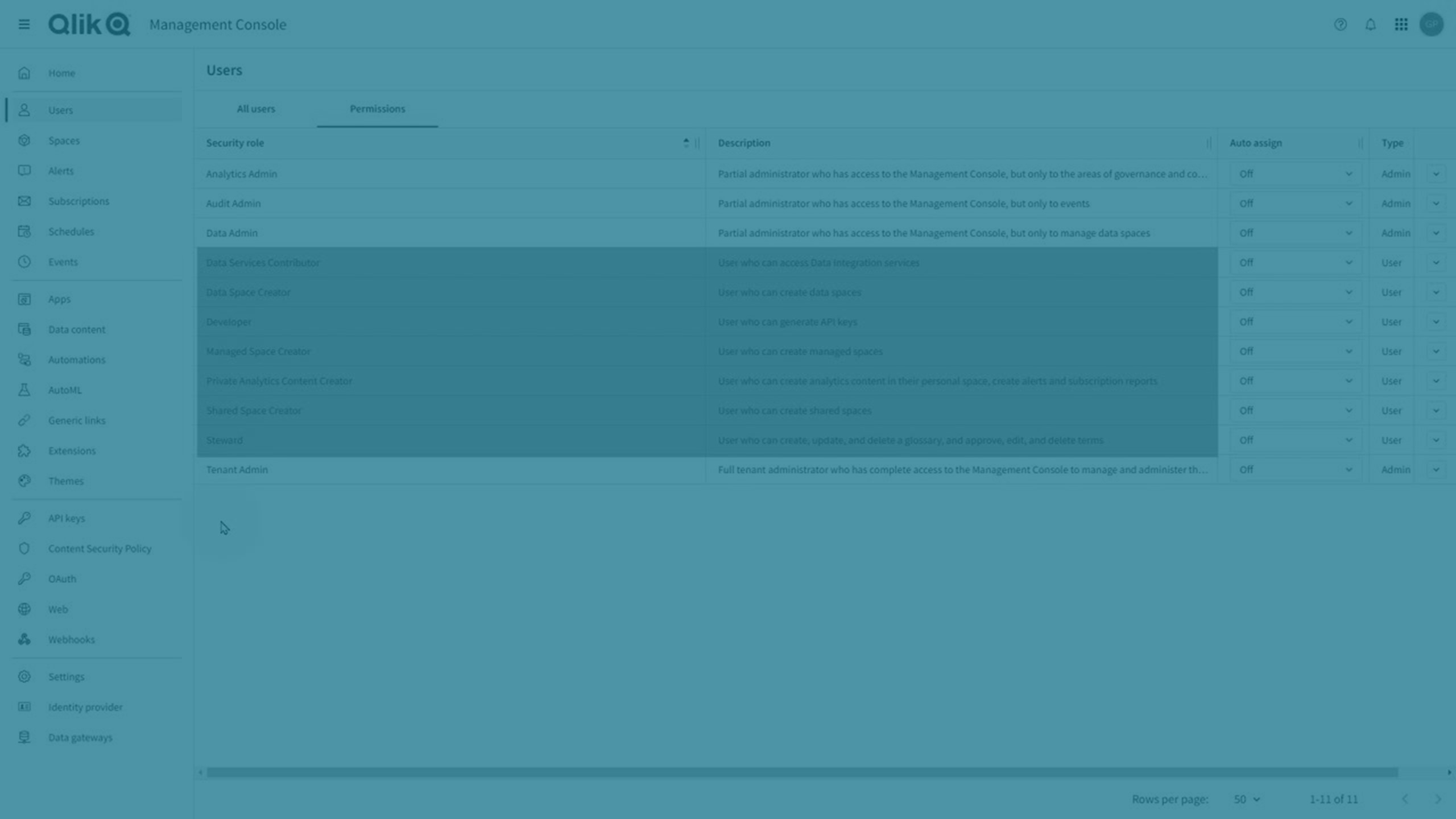
Tilldela säkerhetsroller och anpassade roller till användare
I delavsnittet Användare i Hanteringskonsol finns två flikar. Huvudadministratörer kan tilldela säkerhetsroller från fliken Alla användare eller fliken Behörigheter och anpassade roller från fliken Behörigheter.
I fliken Alla användare visas en lista över användare som har lagts till i eller bjudits in till klientorganisationen. Du kan välja en eller flera användare för att se alla roller som de har tilldelats.
Gör följande:
-
I Hanteringskonsol, går du till Användare > Alla användare.
-
Välj en eller flera användare och klicka på Redigera roller.
-
I dialogen Redigera roller väljer du de säkerhetsroller du vill tilldela på fliken Användare eller fliken Administratör.
-
Klicka på Spara.
Användarna kommer att tilldelas rollen vid sin nästa inloggning.
På fliken Behörigheter ser du alla tillgängliga säkerhetsroller och anpassade roller. Du kan välja en roll för att se alla användare som har tilldelats den här rollen.
Gör följande:
-
I Hanteringskonsol går du till Användare > Behörigheter.
-
Klicka på pilen
på den roll som du vill tilldela.
-
På fliken Användare klickar du på Tilldela.
-
Sök efter användare via namn eller e-postadress och lägg till dem i listan.
-
Klicka på Tilldela.
Användarna kommer att tilldelas rollen vid sin nästa inloggning.
Tilldela säkerhetsroller och anpassade roller till grupper
Grupper definieras via identitetsleverantören och skapas inte från Hanteringskonsol. Huvudadministratörer kan tilldela säkerhetsroller och anpassade roller till grupper från fliken Behörigheter i Hanteringskonsol. När du tilldelar en grupp en roll, får alla medlemmar i gruppen de behörigheter som definieras av rollen.
Gör följande:
-
I Hanteringskonsol går du till Användare > Behörigheter.
-
Klicka på pilen
på den roll som du vill tilldela.
-
På fliken Grupper klickar du på Tilldela.
-
Sök efter grupper via namn och lägg till dem i listan.
-
Klicka på Tilldela.
Gruppmedlemmarna kommer att tilldelas rollen vid sin nästa inloggning.
Tilldela säkerhetsroller till alla i klientorganisationen
Huvudadministratörer kan tilldela säkerhetsroller och anpassade roller till alla användare i klientorganisationen från kolumnen Autotilldela på fliken Behörigheter i Hanteringskonsol. En roll som är tilldelad till en användare på det här sättet tas bort från användaren om du sätter värdet i kolumnen till Av.
Gör följande:
-
I Hanteringskonsol går du till Användare > Behörigheter.
-
Hitta den roll som du vill tilldela till alla och välj Alla på <din_klientorganisations_namn> i kolumnen Autotilldela.
Alla användare kommer att tilldelas rollen vid sin nästa inloggning.
För nya klientorganisationer tilldelas de följande rollerna automatiskt till alla användare som standard:
-
Skapare av automatiseringar
-
Användare som bidrar med datatjänster
-
Ansvarig
-
Skapare av privat analysinnehåll
-
Skapare av delat utrymme
-
Automl Experiment Contributor
-
Automl Deployment Contributor
Panelen Inställningar i Hanteringskonsol har också växlingsknappar för att automatiskt tilldela vissa roller (skapare av delade utrymmen, användare som kan skapa privat analysinnehåll och användare som bidrar med datatjänster). De här växlingsknapparna skiljer sig lite från alternativet Autotilldela:
-
En roll som tilldelats till en användare med alternativet Autotilldela på fliken Användare > Behörigheter fortsätter bara att gälla så länge som växlingsknappen är påslagen. Rollen tas bort från användare när växlingsknappen slås från. Rollen kommer att tilldelas användare med Professional- och Analyzer-behörighet.
-
En roll som tilldelas till en användare via växlingsknappen under Inställningar fortsätter att gälla tills den tas bort manuellt från användaren – även om växlingsknappen slås från. Rollen tilldelas bara användare med Professional-behörighet.
